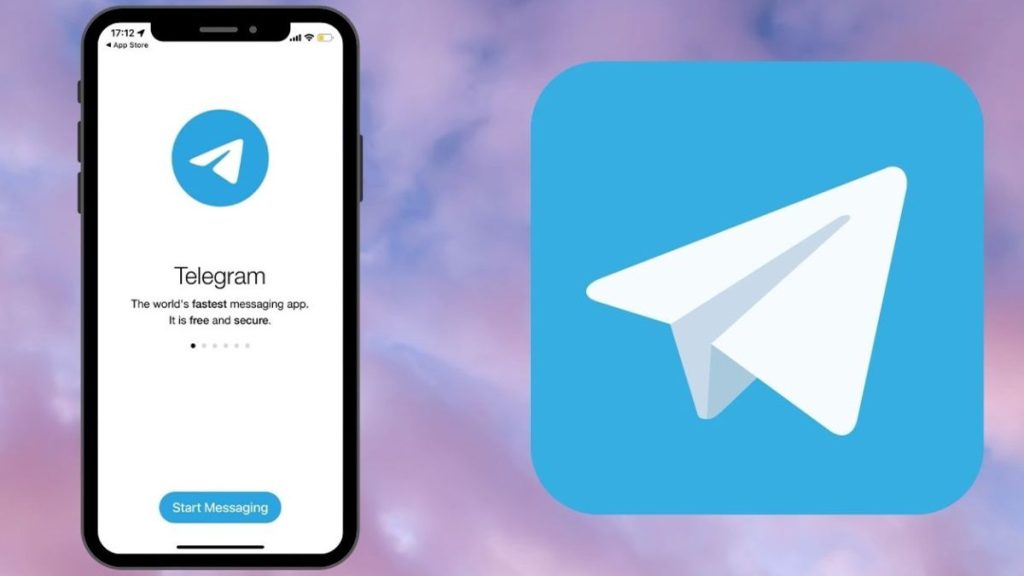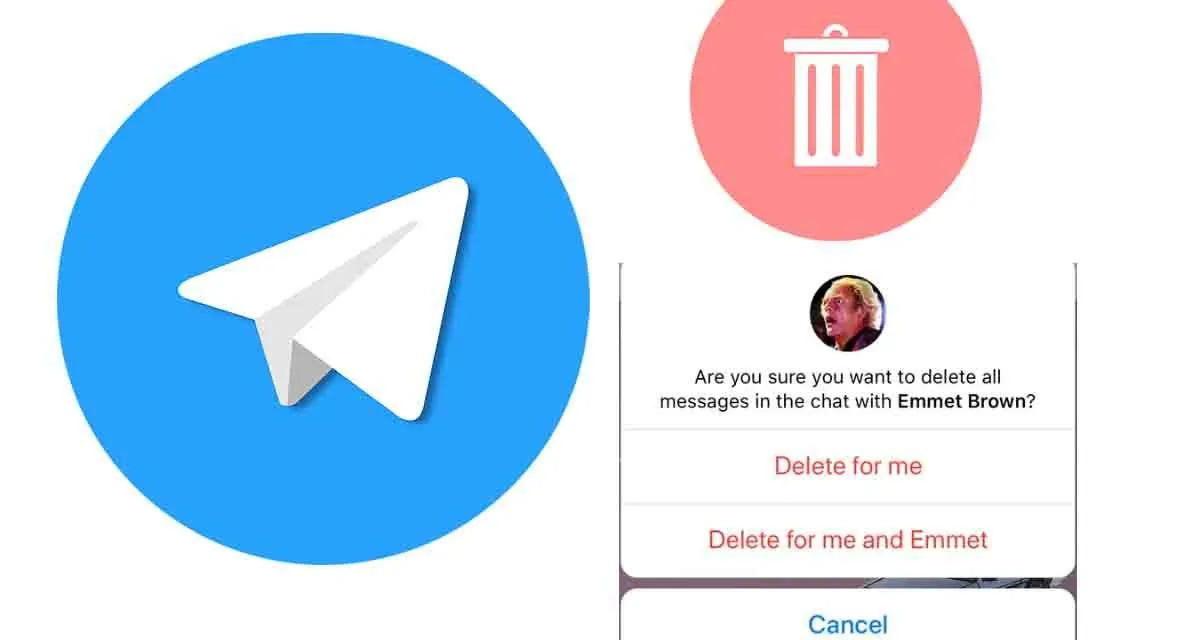Telegram怎么扫码登录电脑?
admin
2024-03-22
在Telegram手机版打开“设置”,点击“设备”或“已激活的设备”,选择“扫描二维码”。然后用手机扫描电脑Telegram网页版或桌面客户端显示的二维码。扫描成功后,手机端会出现登录提示,确认登录即可在电脑上使用Telegram。

准备工作
下载并安装
- 兼容性检查: 在下载Telegram前,先确认你的电脑操作系统是否兼容。Telegram支持多种平台,包括Windows、macOS和Linux。根据你的操作系统版本,选择合适的下载渠道,如官方网站或应用商店。
- 下载过程: 访问Telegram的官方网站或应用商店,找到适用于电脑的版本。点击下载按钮,等待下载完成。下载过程取决于你的网络速度和电脑配置,通常需要几分钟时间。
- 安装程序: 下载完成后,打开安装包并遵循安装向导的指示。安装过程通常非常简单直观。确保在安装过程中授予所需的权限,以便Telegram能够正常运行。
确保网络连接
- 稳定的网络环境: 确保你的电脑连接到一个稳定的网络。无论是使用Wi-Fi还是有线网络,确保网络信号强并且连接稳定。不稳定或弱的网络连接可能会导致登录过程中断或失败。
- 检查防火墙设置: 有时电脑的防火墙或安全软件可能会阻止Telegram的网络访问。检查并确保Telegram没有被列入阻止名单。如果需要,你可能需要在防火墙或安全软件中为Telegram添加例外。
- 测试网络速度: 如果你不确定网络是否稳定,可以进行网络速度测试。这可以帮助你了解上传和下载速度,确保它们足以支持Telegram的顺畅运行。许多在线工具可以免费进行这种测试。
打开电脑端Telegram
访问网页版或桌面客户端
- 选择平台: 电脑端的Telegram有两种使用方式:网页版和桌面客户端。网页版无需安装,直接通过浏览器访问Telegram的官方网站即可使用。而桌面客户端则需要先前述的下载和安装步骤。根据个人喜好和使用习惯选择适合的版本。
- 打开程序: 如果你选择了桌面客户端,双击桌面上的Telegram图标或通过开始菜单找到Telegram并打开。对于网页版,打开浏览器,输入Telegram的网址,然后按回车键访问。
- 界面熟悉: 打开后,你将看到Telegram的登录界面。桌面客户端和网页版的界面设计保持一致,以便用户快速熟悉。主要区域将显示登录选项,包括二维码扫描登录的功能。
准备二维码
- 显示二维码: 在电脑端Telegram的登录界面,你会看到一个用于扫码登录的二维码。这个二维码是你登录账户的关键。确保二维码清晰可见,如果屏幕有污渍或损坏,可能会影响扫描过程。
- 二维码有效期: 注意,出于安全考虑,这个二维码通常有时间限制。如果在一定时间内未扫描,二维码会过期。这种情况下,你可以点击二维码旁边的按钮刷新生成新的二维码。
- 准备手机端: 在扫描二维码之前,请确保你的手机已经安装了Telegram并且登录了你的账户。此外,手机也需要连接到稳定的网络,以确保扫码登录过程顺利进行。
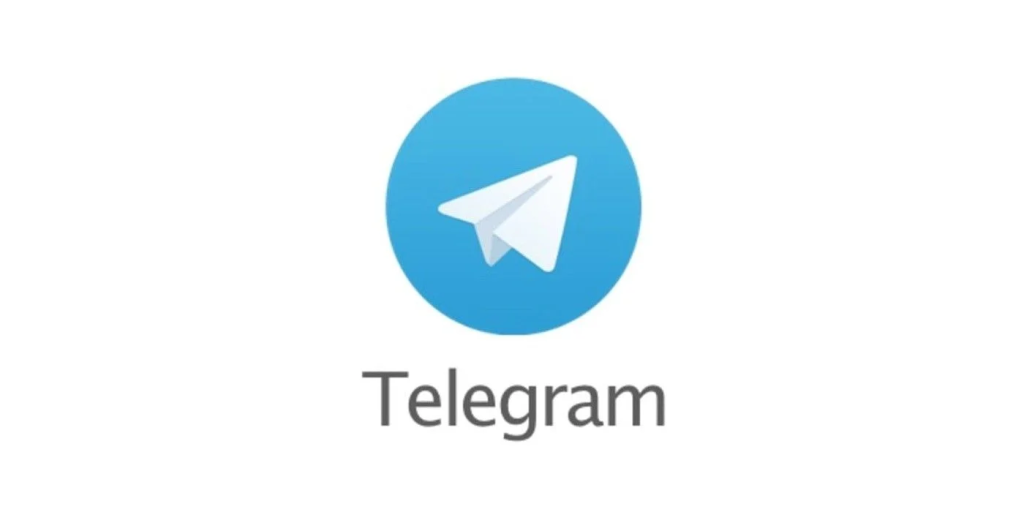
操作手机端Telegram
打开设置
- 启动Telegram应用: 在你的手机上找到Telegram应用图标并点击它。这将打开你的Telegram聊天界面。确保你已经登录到你的账户,如果没有,你需要先输入手机号码和验证码进行登录。
- 进入设置界面: 在Telegram主界面的左上角或右上角(根据设备和版本不同),你会看到一个菜单图标或你的个人资料图片。点击它,然后在弹出的菜单中选择“设置”或一个类似的选项。这将带你进入Telegram的设置界面。
- 熟悉设置选项: 在设置界面中,你可以看到多个选项,如账号信息、隐私设置、聊天背景等。此时,你需要找到与设备管理或安全相关的选项,通常这一部分会包含有关登录设备和会话的信息。
进入设备管理
- 定位设备管理: 在设置界面中找到“设备”、“会话管理”或“已激活的设备”之类的选项。这个选项允许你查看和管理所有登录你Telegram账户的设备。
- 查看设备列表: 点击该选项后,你可以看到当前与你的Telegram账户关联的所有设备列表,包括你现在使用的手机。这里显示的信息通常包括设备类型、登录时间和活动状态。
- 准备扫描二维码: 在设备管理界面中,你通常会找到一个“扫描二维码”的按钮或选项。点击这个按钮,你的手机将进入扫码模式,准备扫描电脑端Telegram显示的二维码。确保你的手机摄像头可以正常工作,以便顺利完成扫码。
扫描二维码
定位二维码扫描功能
- 找到扫码选项: 在你的手机Telegram应用的设备管理界面,寻找一个标识为“扫描二维码”或类似字样的按钮。这个按钮通常很容易识别,可能伴有一个二维码图标。
- 启动扫码功能: 点击这个“扫描二维码”按钮,Telegram应用将激活手机的摄像头,进入扫码模式。此时,屏幕上会显示一个摄像头视图框,用于捕捉二维码图像。
- 授权摄像头访问: 如果这是你第一次使用Telegram的扫码功能,应用可能会请求访问你手机的摄像头。需要在弹出的请求框中选择允许,以便Telegram可以使用摄像头来扫描二维码。
实际扫描过程
- 对准二维码: 拿起你的手机,将摄像头对准电脑屏幕上显示的二维码。确保二维码完整地出现在手机屏幕的扫描框内,避免太远或太近,以便摄像头可以清晰地识别二维码。
- 等待识别: 保持手机稳定,Telegram应用会自动识别二维码。通常,这个过程非常快,只需几秒钟。如果光线不足或二维码显示不清楚,可能需要重新调整手机的位置。
- 完成扫描: 一旦二维码被成功扫描,手机Telegram应用会显示一个确认消息,通知你扫码成功。此时,你可能需要在手机上确认登录,以完成整个登录过程。确保在二维码失效前完成这一步骤。
确认登录信息
查看登录提示
- 接收通知: 一旦手机端Telegram成功扫描了电脑端的二维码,你的手机屏幕上将出现一个登录提示。这个提示通常会显示登录请求的一些基本信息,如登录设备的类型和位置。
- 审查详情: 仔细审查这些登录详情,确保它们与你当前的登录尝试相符。这是一项安全措施,帮助你确认登录请求确实来自于你的电脑。如果显示的信息与你的设备或位置不匹配,请警惕可能存在的安全风险。
- 等待反应: 登录提示会持续出现一段时间,给你足够的时间来确认。如果你未能及时查看手机,可能需要重新开始登录过程。保持手机在手,以便及时响应。
确认或拒绝
- 确认登录: 如果确认登录请求是合法的,即它来自于你的电脑,点击提示上的“确认”、“登录”或类似的按钮。这将允许电脑端Telegram访问你的账户,完成登录过程。
- 拒绝登录: 如果你怀疑登录请求可能是欺诈性的,或者你并没有尝试从电脑登录,立即点击“拒绝”、“取消”或类似的按钮。这将阻止非授权设备访问你的Telegram账户。
- 完成过程: 选择确认或拒绝后,手机端Telegram会显示一个相应的通知,告知你登录是否成功。如果确认登录,你的电脑端Telegram将自动进入账户,可以开始使用。如果拒绝,电脑端将显示登录失败的消息。
登录成功后设置
调整偏好设置
- 个性化界面: 登录成功后,首先可以调整Telegram界面的外观。在设置中找到“聊天设置”或“外观”,选择你喜欢的主题、背景和字体大小。Telegram提供多种颜色主题和背景图片,也支持夜间模式,以减少眼睛疲劳。
- 通知设置: 前往“通知和声音”设置,定制新消息的通知方式。你可以为不同类型的聊天(如私聊、群聊、频道)设置不同的通知声音,甚至可以关闭某些聊天的通知,以避免打扰。
- 隐私控制: 重视隐私的用户应检查“隐私和安全”设置。这里你可以管理谁可以看到你的手机号、最后在线时间、头像等。还可以设置双重验证密码,增加账户的安全性。
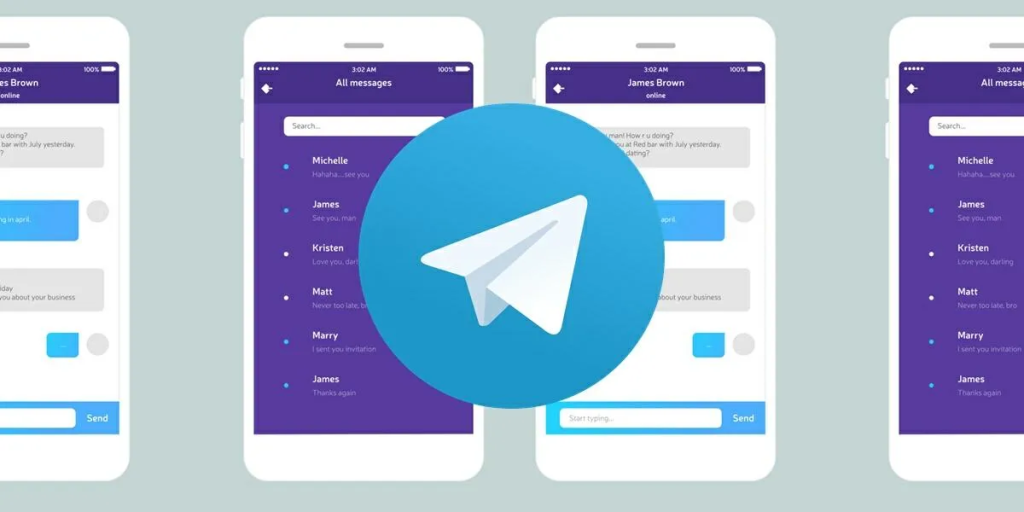
探索功能和选项
- 探索聊天功能: Telegram不仅仅是发消息那么简单。探索创建群聊、频道、发送文件、创建投票等功能。尝试发送贴纸和GIF,这些都是Telegram的有趣功能。
- 使用高级功能: 如果你是高级用户,可以尝试Telegram的一些高级功能,如“机器人”创建和管理。机器人可以帮助自动化很多任务,如获取天气信息、进行自动翻译等。
- 自定义体验: 最后,不要忘记探索“高级”设置,其中包括数据和存储选项、聊天备份等。你可以根据需要调整这些选项,使Telegram更加符合你的使用习惯和需求。
如何在电脑上安装Telegram桌面客户端?
访问Telegram官网,选择适合你操作系统的版本下载(Windows、macOS、Linux)。下载后,双击安装文件并按照指示完成安装。
如何在手机上找到扫描二维码的选项?
在手机Telegram应用中,进入“设置”,然后选择“设备”或“已激活的设备”,在这里你会找到“扫描二维码”的选项。
如果二维码扫描失败该怎么办?
确保二维码清晰可见且手机摄像头无遮挡。如果仍然不成功,尝试刷新电脑端的二维码或检查手机和电脑的网络连接。
如何更改Telegram的通知声音?
在Telegram的设置中,找到“通知和声音”选项,这里可以自定义不同类型聊天的通知声音,甚至关闭某些类型的通知。
在Telegram中如何提高账户的安全性?
在“设置”中选择“隐私和安全”,开启双重验证(Two-Step Verification),设置一个强密码,增加账户安全。
电脑端Telegram登录后,手机上的消息还会同步吗?
是的,Telegram支持多设备同步,无论是电脑端还是手机端,消息都会实时同步。
如何创建和管理Telegram群聊?
在Telegram中点击“新建消息”图标,选择“新建群组”,添加成员后创建。群聊设置中可以管理成员、调整权限和编辑群资料。
Telegram的机器人功能是什么?如何使用?
Telegram的机器人是自动化工具,可以帮助进行多种任务,如信息检索、游戏、提醒等。在搜索栏输入机器人的名字即可开始使用,或通过“@BotFather”创建自己的机器人。